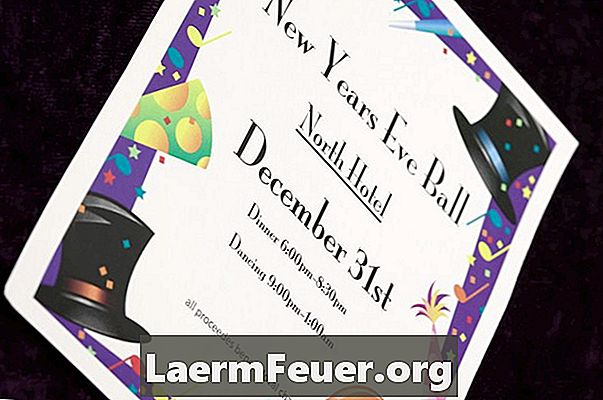
Зміст
Коли будь-яке свято близьке, створіть індивідуальні запрошення, щоб гості почували себе більш вітаючими і входили в настрій партії. Microsoft Word пропонує широкий вибір шрифтів і графіки для налаштування запрошення. Вставте графічне зображення, яке відповідає вашій темі, щоб друкувати запрошення швидше та економічніше за допомогою звичайного паперу на принтері. Перед тим, як відкрити Word, запишіть і відредагуйте весь текст на чистому аркуші, щоб заощадити час на комп'ютері.
Інструкції

-
За допомогою паперу та олівця перелічіть деталі запрошення: тему, місце розташування, дату, час і своє ім'я. Включіть свій номер телефону та адресу електронної пошти для підтвердження та дату відповіді.
-
Складіть аркуш, щоб він містився в конверті.
-
Відкрийте складений аркуш, щоб побачити, де розташована фальш. Тримайте цей лист закритим для порівняння на наступних етапах.
Деталі партії
-
Відкрийте Microsoft Word.
-
Натисніть вкладку "Вставити" в смузі команд, а потім натисніть "Текстове поле" у групі Текст. Натисніть "Draw Text Box", щоб перевести курсор на символ "+". Натисніть і перетягніть у документі Word, щоб встановити розмір текстового поля, щоб помістити деталі сторони.
-
Перейдіть на вкладку "Домашня сторінка", а потім клацніть шрифт за вашим вибором у групі Шрифти. Наприклад, натисніть "Calibri Light" у вікні "Шрифти", а потім натисніть кнопку "Курсив (Ctrl + I)". Натисніть створене текстове поле та введіть текст. Група абзаців містить параметри вирівнювання, які допоможуть центрувати або вирівнювати текст праворуч або ліворуч.
-
Натисніть вкладку "Вставити", а потім клацніть "Кліп", щоб відкрити панель праворуч від документа.
-
Виберіть об'єкт або тему, пов'язану з вашою стороною. Виберіть виділення для типів мультимедійних файлів. Виберіть параметр "Включити вміст Office.com". Наприклад, шукайте "торт", натисніть "ілюстрації" у списку типів результатів, а потім натисніть "Перейти", щоб переглянути ескізи зображень в Інтернеті.
-
Натисніть і перетягніть вибране зображення до документа. Натисніть рамки, щоб змінити розмір зображення на сторінці. Натисніть і перетягніть зображення до потрібної позиції. Щоб перемістити текстове поле, клацніть по ньому, утримуючи курсор миші на кордоні, щоб змінити курсор на чотири стрілки, а потім натисніть і перетягніть до нової позиції. Можливо, вам знадобиться змінити опцію перенесення тексту, щоб перетягнути його точно в потрібне місце в документі. Клацніть правою кнопкою миші на зображенні, виберіть "Текстове обгортання" і перегляньте різні параметри, доки зображення не стане в потрібному положенні. Це також можна зробити за допомогою вкладки "Інструменти зображення".
-
Натисніть "Ctrl-P", щоб переглянути запрошення. Натисніть кнопку "Друк", щоб надрукувати шаблон запрошення на раніше використаному аркуші ескізу. Визначте елементи, які ви хочете змінити. Наприклад, якщо зображення знаходиться в складці або занадто близько до краю, змінити положення. Збережіть остаточний документ.
-
Друк другого тестового запрошення. Згорнути запрошення та змінити документ, якщо потрібно. В іншому випадку надрукуйте кількість запрошень, які потрібно надіслати.
Ілюстрації
Що вам потрібно
- Олівець
- Листя звичайні
- Конверти